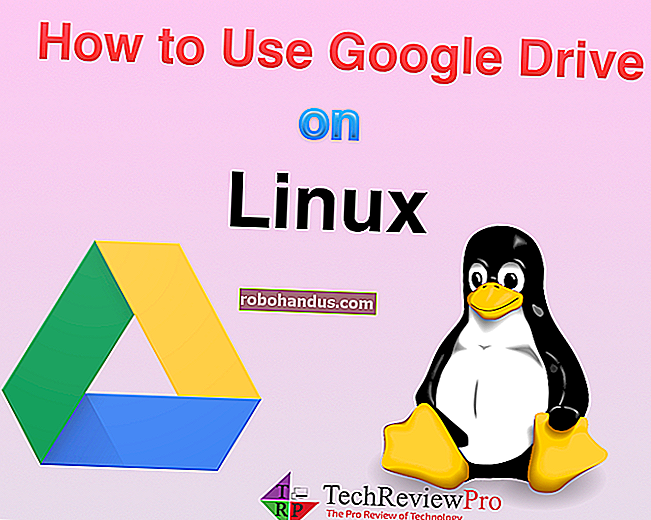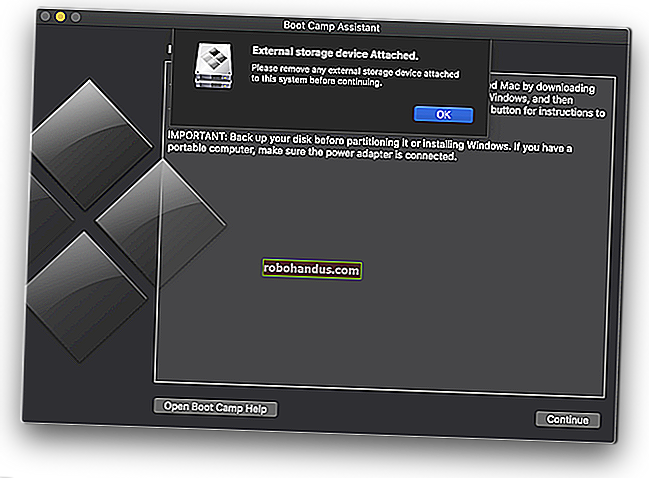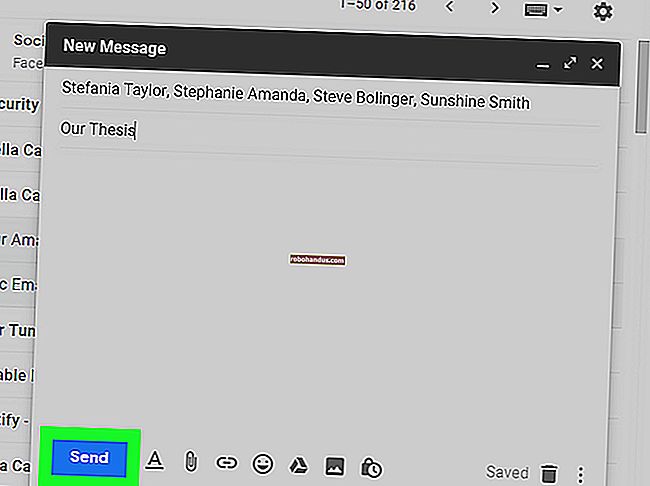グループメールを送信するためのGmailのメーリングリストを作成する方法

同じグループの人に定期的にメールを送信する場合は、Gmailで使用するメーリングリストを作成することで無駄な時間を削減できます。本質的に明らかではありませんが、メーリングリストを生成する方法は次のとおりです。
Googleコンタクトを使用してメーリングリストを作成する
通常のGoogleのやり方では、Gmailで表示およびアクセスするすべての連絡先は、別のGoogleアプリである連絡先によって管理されます。Gmailで使用できる連絡先リストを作成するには、Googleコンタクトのウェブアプリにアクセスする必要があります。
Webブラウザーを起動して、Googleコンタクトにアクセスします。ここで、メーリングリストに追加する連絡先にカーソルを合わせ、チェックボックスをクリックして選択します。リストに追加するすべての連絡先について繰り返します。

追加する各連絡先にメールが関連付けられていることを確認してください。そうしないと、後でメールを送信するときにラベルに表示されません。
すべての連絡先を選択したら、[ラベル]アイコンをクリックしてから、[ラベルの作成]ボタンをクリックします。

ラベルに覚えやすい名前を付け、[保存]をクリックして連絡先リストを作成します。

既存のラベルに連絡先を追加するには、連絡先を選択し、[ラベル]アイコンをクリックして、追加するラベルをクリックしてから、[適用]ボタンをクリックします。

ラベルを保存した後、別のリストに別のラベルを作成するか、タブを閉じることができます。
Gmailのメーリングリストを使用してメールを送信する
リストを作成してラベルを付けたら、Gmailの受信トレイに移動して、連絡先のグループ全体にメールを送信します。
ページが読み込まれたら、マウスカーソルをプラス(+)アイコンに合わせ、表示されたら[作成]ボタンをクリックして新しいメールを開始します。

[新しいメッセージ]ウィンドウで、ラベルに付けた名前の入力を開始し、テキストフィールドの下に表示された提案をクリックします。

ラベルを選択したら、メールに記入し、終了したら[送信]ボタンをクリックして、グループリストの全員に送信します。

これは中小企業やマーケティングキャンペーンの実行に使用できますが、無料のGoogleアカウントでは、1日あたり最大500通の送受信メールしか許可されていません。24時間以内にこの制限に達すると、超過分を通知するエラーメッセージが表示される場合があります。